Einschränken von Azure-CDN-Inhalten nach Land/Region
Wichtig
Azure CDN Standard von Microsoft (klassisch) wird am 30. September 2027 eingestellt. Um Dienstunterbrechungen zu vermeiden, ist es wichtig, dass Sie Ihre Profile von Azure CDN Standard von Microsoft (klassisch) bis zum 30. September 2027 auf die Dienstebene Azure Front Door Standard oder Premium migrieren. Weitere Informationen finden Sie unter Einstellung von Azure CDN Standard von Microsoft (klassisch).
Azure CDN von Edgio wird am 15. Januar 2025 eingestellt. Sie müssen Ihre Workload vor diesem Datum zu Azure Front Door migrieren, um Dienstunterbrechungen zu vermeiden. Weitere Informationen finden Sie unter Häufig gestellte Fragen zur Einstellung von Azure CDN von Edgio.
Wenn ein Benutzer Ihre Inhalte anfordert, werden diese für Benutzer an allen Standorten bereitgestellt. Es kann ratsam sein, den Zugriff auf Ihre Inhalte nach Land oder Region zu beschränken.
Mit dem Feature für die Geofilterung können Sie Regeln für bestimmte Pfade Ihres CDN-Endpunkts erstellen. Sie können die Regeln festlegen, mit denen Inhalte für ausgewählte Länder bzw. Regionen zugelassen oder blockiert werden.
Wichtig
Profile vom Typ Azure CDN Standard von Microsoft unterstützen die pfadbasierte Geofilterung nicht.
Standardprofile
Diese Anweisungen gelten für und Azure CDN Standard aus Edgio Profilen.
Für Azure CDN Premium von Edgio-Profile müssen Sie das Verwaltungsportal verwenden, um die Geofilterung zu aktivieren. Weitere Informationen finden Sie unter Azure CDN Premium von Edgio-Profile.
Definieren des Verzeichnispfads
Um auf das Geofilterungsfeature zuzugreifen, wählen Sie Ihren CDN-Endpunkt im Portal aus, und wählen Sie dann im linken Menü unter „EINSTELLUNGEN“ Geofilterung aus.

Geben Sie im Feld PFAD den relativen Pfad zu dem Speicherort an, für den Benutzern der Zugriff gewährt oder verweigert wird.
Sie können Geofilterung durch Eingabe eines Schrägstrichs (/) auf alle Dateien anwenden oder bestimmte Ordner durch Angabe von Verzeichnispfaden (z.B. /pictures/ ) auswählen. Sie können Geofilterung auch auf eine einzelne Datei anwenden (z.B. /pictures/city.png). Es sind mehrere Regeln zulässig. Nachdem Sie eine Regel eingegeben haben, wird eine leere Zeile angezeigt, in der Sie die nächste Regel eingeben können.
Alle folgenden Verzeichnispfadfilter sind z.B. gültig:
/
/Photos/
/Photos/Straßburg /
/Photos/Strasbourg/city.png
Definieren des Aktionstyps
Wählen Sie in der Liste AKTION die Option Zulassen oder Blockieren aus:
Zulassen: Nur für Benutzer aus den angegebenen Ländern/Regionen wird der von diesem rekursiven Pfad angeforderte Zugriff auf Ressourcen zugelassen.
Blockieren: Benutzern aus den angegebenen Ländern/Regionen wird der von diesem rekursiven Pfad angeforderte Zugriff auf Ressourcen verweigert. Wenn keine anderen Filteroptionen für Länder/Regionen für diesen Standort konfiguriert wurden, wird der Zugriff für alle anderen Benutzer zugelassen.
Eine Geofilterungsregel zum Blockieren des Pfads /Photos/Strasbourg/ filtert z.B. die folgenden Dateien:
http://<endpoint>.azureedge.net/Photos/Strasbourg/1000.jpghttp://<endpoint>.azureedge.net/Photos/Strasbourg/Cathedral/1000.jpg
Definieren der Länder/Regionen
Wählen Sie in der Liste LÄNDER-/REGIONSCODES die Länder/Regionen aus, die Sie für den Pfad zulassen oder blockieren möchten.
Wählen Sie nach dem Auswählen der Länder/Regionen Speichern aus, um die neue Geofilterungsregel zu aktivieren.
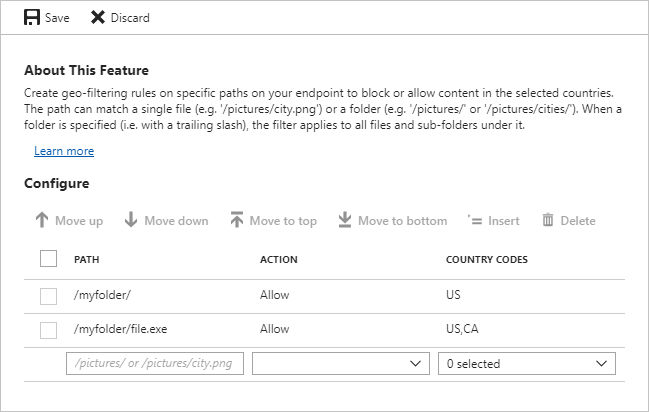
Bereinigen von Ressourcen
Um eine Regel zu löschen, wählen Sie sie in der Liste auf der Seite Geofilterung aus, und wählen Sie dann Löschen.
„Azure CDN Premium von Edgio“-Profile
Für Azure CDN Premium von Edgio-Profile sieht die Benutzeroberfläche zum Erstellen einer Geofilterungsregel anders aus:
Wählen Sie im obersten Menü Ihres Azure CDN-Profils Verwalten aus.
Wählen Sie im Edgio-Portal HTTP Groß und dann Länderfilterung aus.

Wählen Sie Länderfilter hinzufügen aus.
Geben Sie unter Schritt 1 den Verzeichnispfad ein. Wählen Sie Blockieren oder Hinzufügen und dann Weiter aus.
Wichtig
Der Endpunktname muss im Pfad enthalten sein. Beispiel: /myendpoint8675/myfolder. Ersetzen Sie myendpoint8675 durch den Namen Ihres Endpunkts.
Wählen Sie in Schritt 2 in der Liste mindestens ein Land oder eine Region aus. Wählen Sie Fertig stellen aus, um die Regel zu aktivieren.
Die neue Regel wird in der Tabelle auf der Seite Länderfilterung angezeigt.

Bereinigen von Ressourcen
Wählen Sie in der Filterungsregeltabelle für Länder/Regionen das Löschsymbol neben einer Regel aus, um sie zu löschen, oder das Bearbeitungssymbol, um sie zu bearbeiten.
Überlegungen
Änderungen an der Konfiguration der Geofilterung werden nicht sofort wirksam:
- Bei Profilen vom Typ Azure CDN Standard von Microsoft ist die Weitergabe in der Regel in zehn Minuten abgeschlossen.
- Bei Profilen von Azure CDN Standard von Edgio und Azure CDN Premium von Edgio ist die Weitergabe in der Regel in zehn Minuten abgeschlossen.
Dieses Feature unterstützt keine Platzhalterzeichen (z. B. „*“).
Die dem relativen Pfad zugeordnete Geofilterkonfiguration wird rekursiv auf diesen Pfad angewendet.
Auf einen relativen Pfad kann immer nur jeweils eine Regel angewendet werden. Sie können also nicht mehrere Filter für Länder/Regionen erstellen, die auf den gleichen relativen Pfad verweisen. Da Filter für Länder/Regionen rekursiv sind, kann ein Ordner über mehrere Filter für Länder/Regionen verfügen. Anders ausgedrückt: Ein Unterordner eines zuvor konfigurierten Ordners kann einem anderen Filter für Länder/Regionen zugewiesen werden.
Das Geofilterungsfeature verwendet Länder-/Regionscodes, um die Länder/Regionen zu definieren, von denen aus eine Anforderung für ein sicheres Verzeichnis zugelassen oder blockiert wird. Azure CDN von Edgio verwendet ISO 3166-1 Alpha-2-Ländercodes, um die Länder/Regionen zu definieren, aus denen eine Anforderung für ein gesichertes Verzeichnis zugelassen oder blockiert wird.